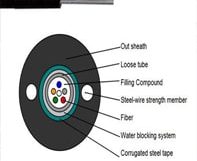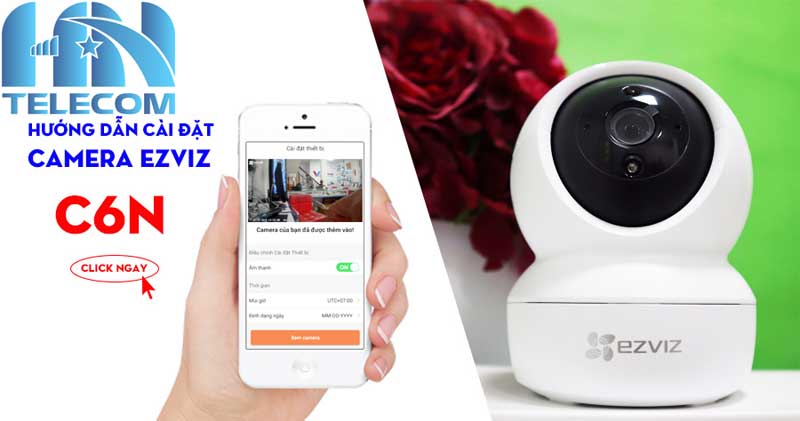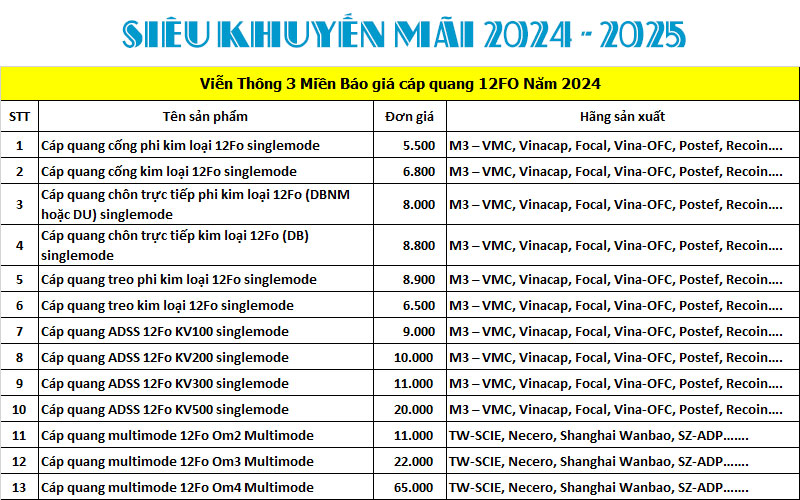Tin tức công nghệ, Tư vấn hỏi đáp
Cài đặt camera C6N bằng điện thoại | Cài đặt EZVIZ
Cài đặt camera C6N bằng điện thoại | Cài đặt camera. Hướng dẫn lắp đặt , cài đặt camera HIK – EZVIZ bằng điện thoại nhanh nhất và dễ hiểu nhất
Camera C6N là một trong những sản phẩm Camera giám sát của hãng EZVIZ. Đây là một trong những model camera mới nhất của hãng được trang bị nhiều tính năng thông minh, hỗ trợ người dùng quan sát tốt hơn và dễ dàng quản lý.
Một số tính năng nổi bật của camera C6N như sau:
-
Góc quay rộng: Camera C6N được trang bị ống kính quay xoay 360 độ và có khả năng quay lên xuống 90 độ, giúp người dùng quan sát được toàn bộ không gian.
-
Đàm thoại 2 chiều: Tính năng đàm thoại 2 chiều giúp người dùng có thể nói chuyện và nghe được âm thanh từ bên trong căn phòng.
-
Hỗ trợ kết nối Wi-Fi: Camera C6N hỗ trợ kết nối Wi-Fi giúp người dùng có thể truy cập và quản lý camera từ bất cứ đâu và bất cứ khi nào.
-
Chế độ ban đêm: Camera C6N được trang bị tính năng quan sát ban đêm với ánh sáng hồng ngoại giúp người dùng quan sát được toàn bộ không gian vào ban đêm.
-
Phát hiện chuyển động: Camera C6N được trang bị tính năng phát hiện chuyển động và gửi cảnh báo đến điện thoại của người dùng trong trường hợp có sự kiện xảy ra.
-
Hỗ trợ thẻ nhớ: Camera C6N có thể sử dụng thẻ nhớ để lưu trữ video và hình ảnh với dung lượng tối đa lên đến 256GB.
Trong bài viết này , VTHN sẽ hướng dẫn các bạn cài đặt cài đặt Camera C6N ( C^N) bằng điện thoại
Cách Cài đặt camera C6N bằng điện thoại
Cài camera Ezviz C6N trên điện thoại
Hiện nay mọi người thường quản lý camera qua điện thoại. Dưới đây là các bước thực hiện cài đặt camera Ezviz C6N trên điện thoại thông qua ứng dụng Ezviz.
Bước 1: Bạn cắm nguồn điện cho camera. Lúc này đèn báo của camera sẽ có màu đỏ. Phía dưới mắt camera (màu đen) sẽ có chỗ cắm thẻ nhớ và nút reset. Bạn cần kéo phần đen lên để thấy 2 bộ phận này. Bạn nhấn nút reset từ 3 – 5 giây đến khi đèn báo nháy 1 lần là được. Thiết bị sẽ quay 360 độ để khởi động.

Bước 2: Tải app Ezviz về điện thoại qua App Store (đối với hệ điều hành iOS) hoặc CH Play (đối với hệ điều hành Android). Sau đó bạn tiến hành đăng ký tài khoản ứng dụng. Các bước tạo tài khoản Ezviz rất đơn giản như sau:
- Nhấn chọn Đăng ký người dùng mới.
- Chọn phương thức Đăng ký sử dụng địa chỉ Email hoặc Đăng ký sử dụng số điện thoại di động của bạn.
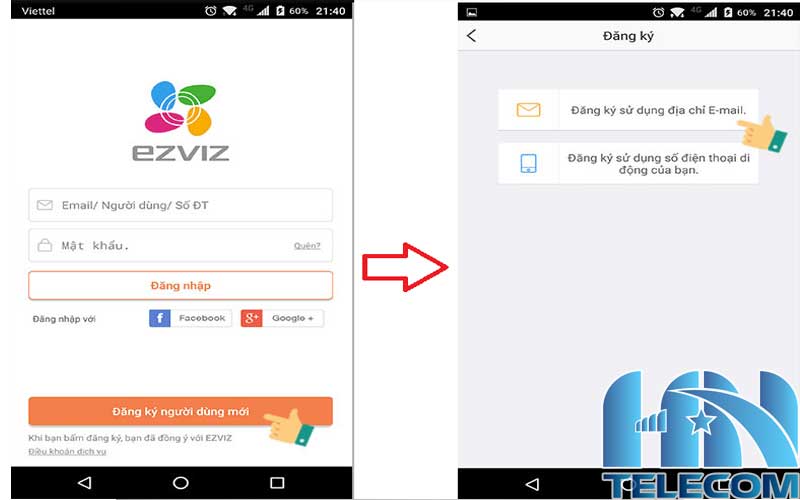
- Nếu chọn phương thức đăng ký tài khoản qua số điện thoại, chỉ cần nhập số điện thoại (không bao gồm số 0). Tiếp theo bạn nhấn Lấy mã xác thực.
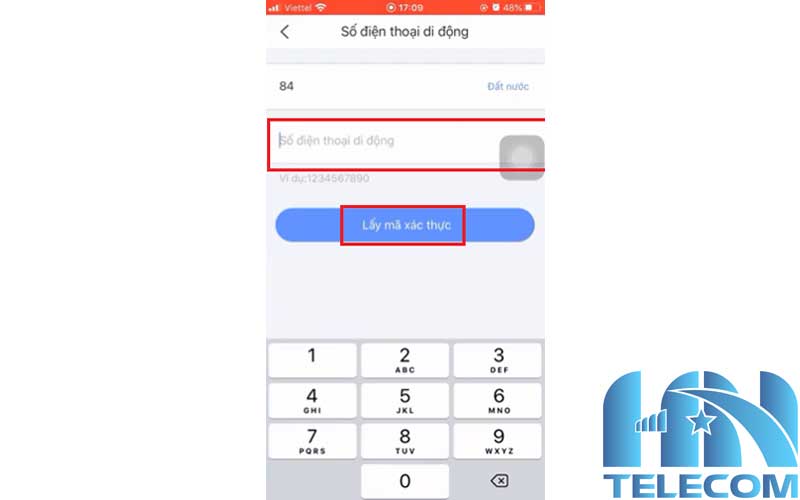
- Nếu chọn phương thức sử dụng địa chỉ Email để đăng ký tài khoản, bạn nhập thông tin Email và tạo mật khẩu cho tài khoản. Chú ý: Mật khẩu phải gồm từ 6-16 ký tự bao gồm chữ và số. Ví dụ: abc123456.
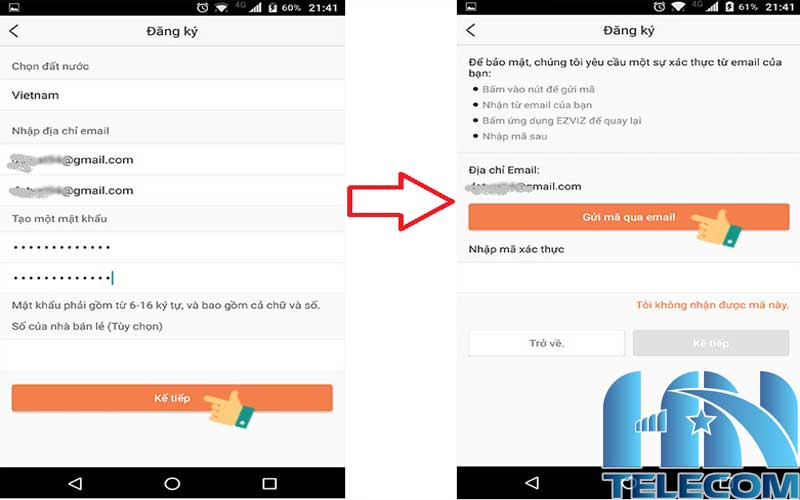
- Hệ thống sẽ gửi mã OTP về Email/điện thoại cho bạn. Bạn nhập mã xác thực và chọn Kế tiếp.
Bước 3: Sau khi đăng ký tài khoản thành công bạn tiến hành đăng nhập vào ứng dụng. Tại giao diện quản lý của ứng dụng, bạn nhấn Thêm thiết bị.
Bước 4: Trên mỗi camera Ezviz sẽ có mã QR và dãy số seri 9 số kèm theo. Bạn tiến hành nhập mã seri hoặc quét mã QR.
Bước 5: Sau khi ứng dụng đã tìm được camera cần kết nối và đèn báo trên camera màu xanh, bạn chọn Đã bật nguồn thiết bị >> Nhấn Tiếp theo.
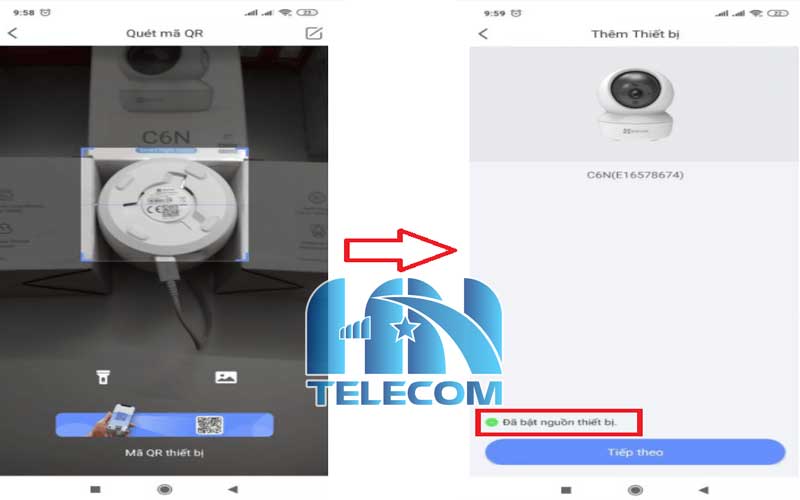
Nếu camera không có đèn báo màu xanh thì bạn cần khởi động lại camera (reset camera). Nút reset camera Ezviz C6N nằm ở dưới mắt camera.
Bước 6: Cài đặt wifi cho camera.
Bạn tích vào dấu x để tiến hành nhập các thông tin tên wifi, mật khẩu wifi >> Nhấn Tiếp theo. Sau đó bạn chờ wifi kết nối với thiết bị.
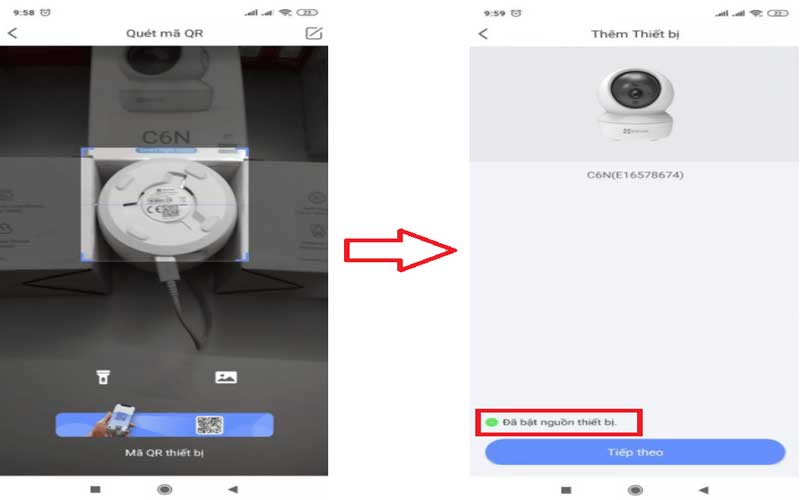
Bước 7: Sau khi cài đặt camera Ezviz C6N xong, bạn cài đặt lại múi giờ, định dạng ngày rồi nhấn Xem camera để quan sát hình ảnh.